Canon IXUS 65: 3 Выберите (Сохранить) и нажмите кнопку .
3 Выберите (Сохранить) и нажмите кнопку .: Canon IXUS 65
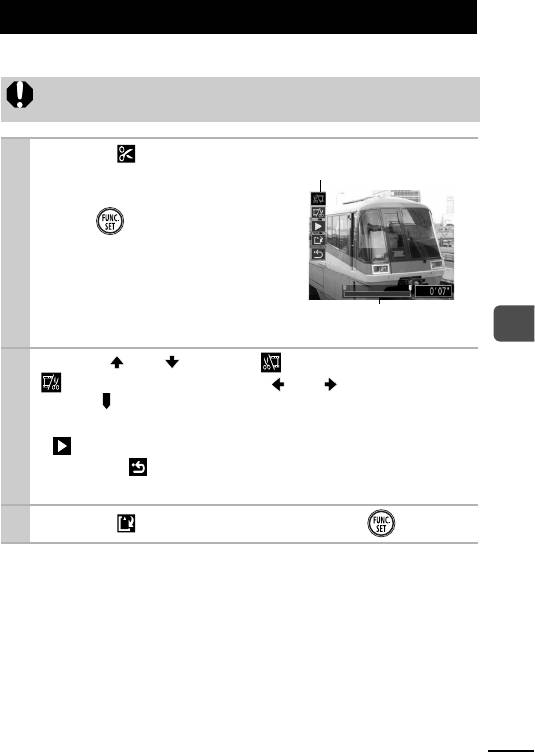
Редактирование видеофильмов
Можно удалять части записанных видеофильмов.
Редактирование защищенных видеофильмов и видеофильмов
длительностью 1 с или менее невозможно.
Выберите (Редактирование)
Панель редактирования
1
видеофильма
на панели управления
видеофильмом и нажмите
кнопку .
Открываются панель и шкала редакти-
рования видеофильма.
Шкала редактирования
видеофильма
Воспроизведение/стирание
Кнопкой или выберите (Начало отрезка) или
2
(Конец отрезка), а кнопкой или выберите место
отреза ( ).
Для проверки временно отредактированного видеофильма выберите
(Воспроизведение) и нажмите кнопку FUNC./SET.
При выборе (Выход) редактирование отменяется и производится
возврат к панели управления видеофильмом.
3 Выберите (Сохранить) и нажмите кнопку .
75
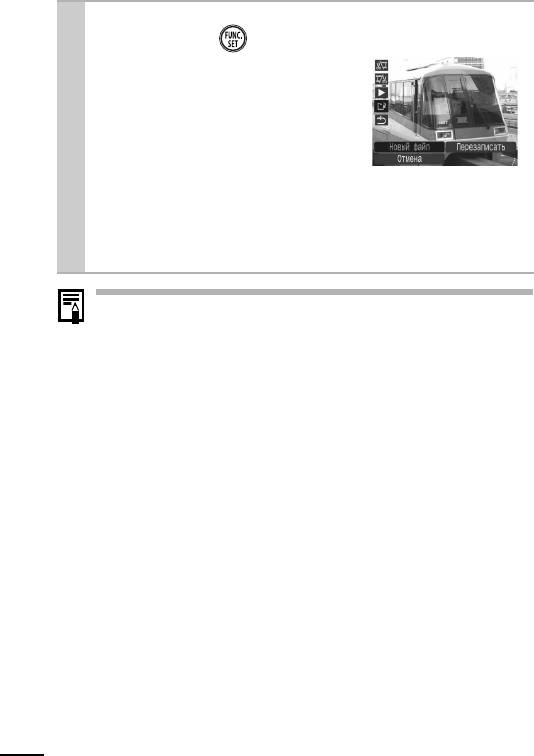
Выберите пункт [Новый файл] или [Перезаписать], затем
4
нажмите кнопку .
Пункт [Новый файл] позволяет сохранить
отредактированный видеофильм в файле
с новым именем. Исходные данные не
изменяются.
Обратите внимание, что при нажатии
кнопки FUNC./SET во время сохранения
видеофильма сохранение отменяется.
При выборе пункта [Перезаписать] отредактированный видеофильм
сохраняется с исходным именем. Исходные данные стираются.
Если на карте памяти недостаточно свободного места, доступен только
пункт [Перезаписать].
Сохранение отредактированного видеофильма может занять до 3 мин.
Если в процессе сохранения аккумулятор разрядится, сохранение
отредактированного видеофильма будет невозможно. При редактиро-
вании видеофильмов рекомендуется использовать полностью заряженный
аккумулятор или дополнительно приобретаемый комплект сетевой
питания ACK-DC10 (стр. 117).
76
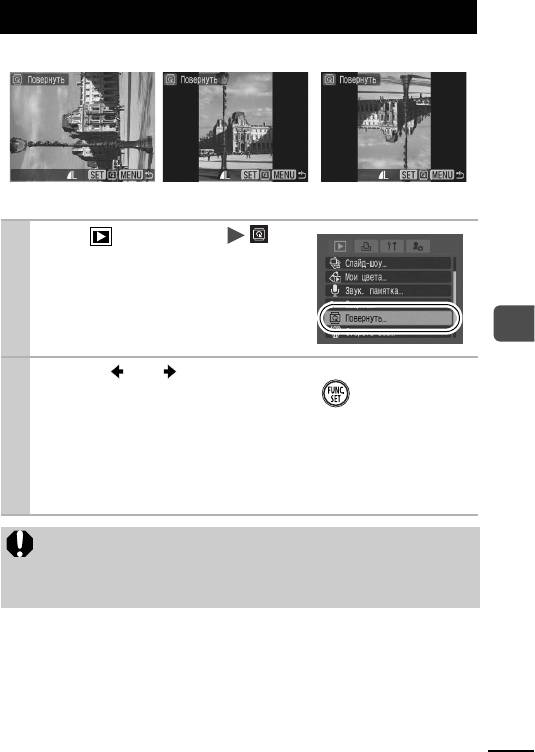
Поворот изображений на мониторе
Изображение на мониторе можно повернуть по часовой стрелке на 90° или 270°.
Оригинал 90° 270°
1
Меню (Меню показа) .
См.
Меню и настройки (стр. 26).
Воспроизведение/стирание
Кнопкой или выберите изображение для поворота,
2
затем поверните его, нажимая кнопку .
При каждом нажатии кнопки FUNC./SET производится циклическое
изменение ориентации в порядке 90°/270°/исходная.
Изображение можно также выбрать с помощью сенсорного диска
управления.
Эту операцию можно также выполнять в индексном режиме.
Поворот кадров видеофильмов невозможен.
При загрузке в компьютер ориентация изображений, повернутых
самой камерой, будет зависеть от используемого программного
обеспечения.
77

Воспроизведение с использованием
эффектов перехода
Можно выбрать эффект перехода, используемый при переходе между
изображениями.
Стандартное отображение.
Яркость отображаемого изображения постепенно уменьшается, затем
постепенно появляется новое изображение.
Нажмите кнопку для появления предыдущего изображения слева
или кнопку для появления следующего изображения справа.
1
Меню (Меню показа) / .
См.
Меню и настройки (стр. 26).
Эффект перехода не используется при переключении на другое
изображение во время считывания изображения с карты памяти.
78
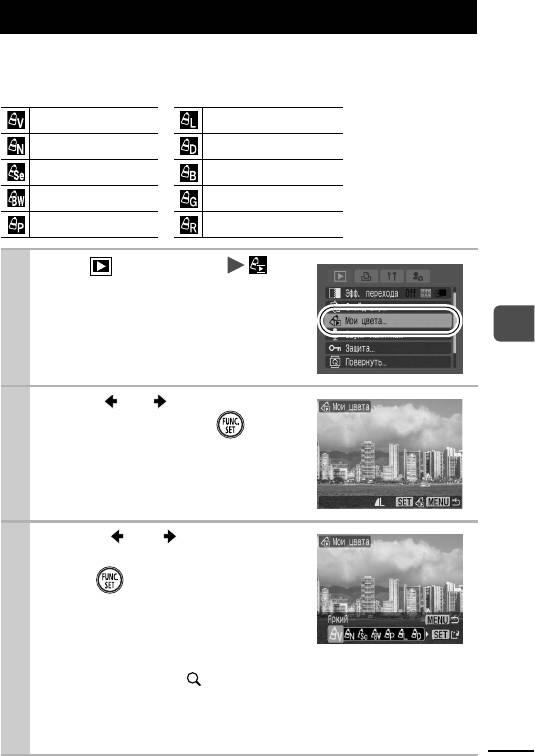
Добавление эффектов с помощью функции «Мои цвета»
С помощью функции «Мои цвета» можно добавлять эффекты к записанным
изображениям (только фотографии). Предусмотренные варианты эффектов
«Мои цвета» перечислены ниже. Подробнее см. стр. 57.
Яркий Осветлить тон кожи
Нейтральный Затемнить тон кожи
Сепия Ярко синий
Ч/Б Ярко зеленый
Имитация слайда Ярко красный
1
Меню (Меню показа) .
См.
Меню и настройки (стр. 26).
Воспроизведение/стирание
Кнопкой или выберите изобра-
2
жение и нажмите кнопку .
Изображение можно также выбрать
с помощью сенсорного диска
управления.
Кнопкой или выберите тип
3
эффекта «Мои цвета» и нажмите
кнопку .
К отображаемому изображению
применяется эффект «Мои цвета».
Для просмотра изображения с большим
увеличением нажмите рычаг зуммиро-
вания в направлении . Когда изображение увеличено, можно
с помощью кнопки FUNC./SET переключаться между изображением,
измененным с помощью эффекта «Мои цвета», и исходным непреоб-
разованным изображением.
79
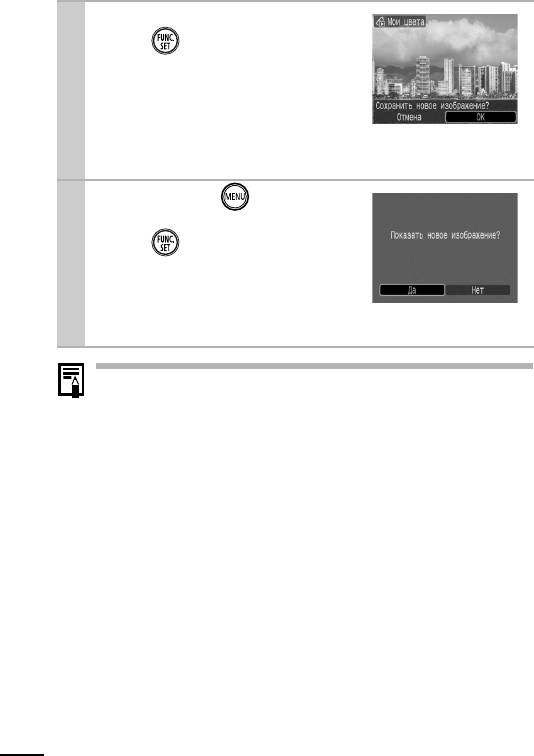
Выберите [OK] и нажмите
4
кнопку .
Только что сохраненное изображение,
преобразованное с помощью эффекта
«Мои цвета», будет последним в списке.
Для продолжения добавления эффектов
к другим изображениям повторите
операцию, начиная с шага 2.
Нажмите кнопку и выберите
5
[Да] или [Нет], затем нажмите
кнопку .
При выборе варианта [Да] отобража-
ется изображение, преобразованное
с помощью эффекта «Мои цвета», при
выборе варианта [Нет] производится возврат в меню показа.
Если на карте памяти недостаточно свободного места, функция
«Мои цвета» не работает.
Хотя эффекты «Мои цвета» можно применять к изображению
неограниченное число раз, при каждом применении качество
изображения снижается, и получение требуемых цветов может
оказаться невозможным.
Цвета изображений, снятых в режиме съемки «Мои цвета» (стр. 57),
и изображений, отредактированных с помощью функции «Мои
цвета» в режиме воспроизведения, могут несколько отличаться.
80
Оглавление
- 1 Нажмите кнопку .
- 1 Меню (Настройка) [Часовой пояс] .
- 2 Выберите [OK] и нажмите кнопку .
- 1 Меню (Настройка) [Формат].
- 1 Меню (Меню съемки) [Таймер] .
- 1 Меню FUNC. * (Разрешение)/ * (Скорость).
- 3 .
- 2 Выберите (Воспроизведение) и нажмите кнопку .
- 3 Выберите (Сохранить) и нажмите кнопку .
- 3 Выберите (Запись) и нажмите кнопку .
- 3 Выберите [Старт] и нажмите
- 1 Выберите пункт [Настройка] и нажмите кнопку .
- 2 Выберите [OK] и нажмите кнопку .
- 2 Выберите [OK] и нажмите кнопку .
- 2 Выберите [Заказ] и нажмите кнопку .
- 3 Кнопкой или выберите изображение для передачи,
- 2 Выберите или и нажмите кнопку .
- 4 Выберите [OK] и нажмите
- 1 Подсоедините кабель питания






